Accéder au pack Office en ligne
Tout détenteur d’un compte Paris Nanterre actif — étudiant·e, enseignant·e (permanent·e comme vacataire), personnel administratif — peut accéder en ligne à l’ensemble des outils de la suite Office 365 pour l’Education et dispose d’une capacité de stockage de 100 Go pour archiver ses fichiers et les partager avec d’autres utilisateurs. Il vous suffit de vous connecter à office.parisnanterre.fr ou de cliquer sur le bouton ci-dessous :
Lorsque vous y êtes invité·e, veuillez saisir l’identifiant Microsoft Office associé à votre compte institutionnel. Cet identifiant est de la forme login@parisnanterre.fr (veillez à ne pas oublier l’extension @parisnanterre.fr), où « login » doit être remplacé par l’identifiant que vous utilisez pour vous connecter au centre d’authentification de l’université (CAS). Le mot de passe est identique à celui que vous utilisez pour vous connecter au CAS.

Vous aurez accès en ligne à :
- Word
- Excel
- PowerPoint
- OneNote
- SharePoint
- Teams
- Class Notebook
- Sway
- Form
- Whiteboard
- Video
Vous y retrouverez également l’ensemble des documents déposés sur votre drive (OneDrive).
Plus de détails sur votre première connexion à votre compte Office 365 pour l’Education?
Installer le pack Office sur son ordinateur
En complément des outils disponibles en ligne, les personnels permanents en activité et les étudiant·e·s à jour de leurs droits d’inscription peuvent bénéficier gratuitement, pour leur usage propre, du pack Office le plus récent, qu’il·elle·s peuvent installer sur leurs appareils personnels (dans la limite de cinq ordinateurs, PC ou Mac).
Pour installer le pack Office sur votre ordinateur :
- Connectez-vous en ligne à votre compte Office (en suivant les instructions de la section précédente).
- Cliquez en haut à droite sur le bouton « Installer Office ».

- Sélectionnez « Applications Office 365 » dans le menu déroulant.
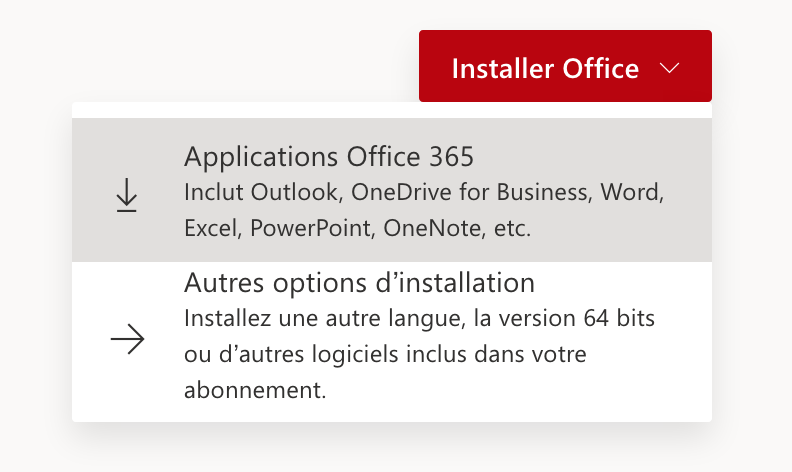
- Acceptez le téléchargement du fichier proposé et enregistrez-le dans un répertoire facile d’accès (par défaut, le répertoire Téléchargements).
- Double-cliquez sur le fichier une fois le téléchargement terminé afin d’installer les composantes du pack Office sur votre ordinateur.
- Suivez les différentes étapes de l’installation (pour certains utilisateurs, il vous sera peut-être demandé de saisir le mot de passe administrateur de votre machine personnelle).
- Il faut maintenant activer votre pack. Ouvrez l’un des produits : lors de la première utilisation, une fenêtre devrait apparaître vous proposant d’enregistrer votre produit. Cliquez sur « Se connecter » et saisissez votre identifiant login@parisnanterre.fr et votre mot de passe.
Nous encourageons l’ensemble des membres de notre communauté — dans le cadre de leur recherche, de leurs études ou de leurs enseignements — à travailler à partir de logiciels téléchargés de manière licite et dotés de licences officielles.
Vous pouvez également utiliser l’application OneDrive sur votre ordinateur afin de synchroniser les fichiers avec votre compte en ligne. Pour les utilisateurs Windows, l’application est nativement disponible au sein de votre système d’exploitation. Pour les utilisateurs Mac, il vous sera nécessaire de la télécharger depuis l’App Store. A l’ouverture de l’application, veuillez saisir votre identifiant login@parisnanterre.fr et votre mot de passe pour démarrer la synchronisation.
Notez que ce drive est associé à votre compte : il est donc potentiellement accessible depuis tous les ordinateurs où vous aurez utilisé vos identifiants Paris Nanterre pour activer les solutions Microsoft. Ne transmettez jamais vos identifiants à quiconque ! Pour toute question relative à la protection de vos données, n’hésitez pas à contacter notre DPO à dpo@liste.parisnanterre.fr.
Vous rencontrez des difficultés dans l’installation ou l’activation de vos produits ? Merci de vous rapprocher de la Direction des Ressources Informatiques en utilisant le formulaire d’assistance prévu à cet effet.